
Heute ist einer der beliebtesten Pfade digitaler Daten ein USB-Laufwerk. Leider kann diese Speicheroption nicht vollständig gewährleisten. Das Flash-Laufwerk hat insbesondere eine Bodennehmer, insbesondere besteht die Möglichkeit, dass der Computer aufhört, ihn zu lesen. Für einige Benutzer kann dieser Stand der Angelegenheit je nach Wert der gespeicherten Daten zu einer Katastrophe werden. Sie sollten jedoch nicht verzweifeln, da es möglich ist, verlorene Dateien zurückzugeben. Wir werden verstehen, wie es möglich ist.
Lektion:
Was ist, wenn die Dateien auf dem Flash-Laufwerk nicht sichtbar sind
Was tun, wenn das Flash-Laufwerk nicht öffnet und das Formatieren bittet
Wiederherstellen von Transcend-Flash-Laufwerken
Datenwiederherstellungsverfahren.
In der Regel können Probleme mit dem Lesen von Flash-Laufwerken in zwei Fällen auftreten:
- Körperlicher Schaden;
- Der Controller-Firmware-Fehler.
Im ersten Fall können Sie natürlich versuchen, den USB-Träger selbst zu reparieren, indem Sie die entsprechenden Elemente löten oder den Controller ersetzen. Wenn Sie jedoch nicht sicher sind, dass Sie das richtige Wissen haben, dann ist es besser und nicht zu versuchen, dies zu tun, da Sie dauerhaft wertvolle Informationen verlieren können. Wir empfehlen Ihnen, an einen Spezialisten zu wenden, der alle Arbeiten an der Reparatur des Flash-Laufwerks und der Datenwiederherstellung erstellt.
Wenn die Ursache des Problems die fehlerhafte Controller-Firmware ist, ist die Wahrscheinlichkeit einer unabhängigen Lösung des Problems ohne Anziehungsspezialisten groß genug. Sie müssen nur das USB-Flash-Laufwerk reflammen und dann ein Datenwiederherstellungsverfahren durch Halten der nachstehenden Anweisungen erstellen.
Wenn das Flash-Laufwerk im Geräte-Manager initialisiert wird, jedoch nicht gelesen, bedeutet dies, dass der Fall wahrscheinlich in der Firmware liegt. Wenn das USB-Laufwerk dort nicht angezeigt wird, ist die Wahrscheinlichkeit ihres körperlichen Schadens großartig.
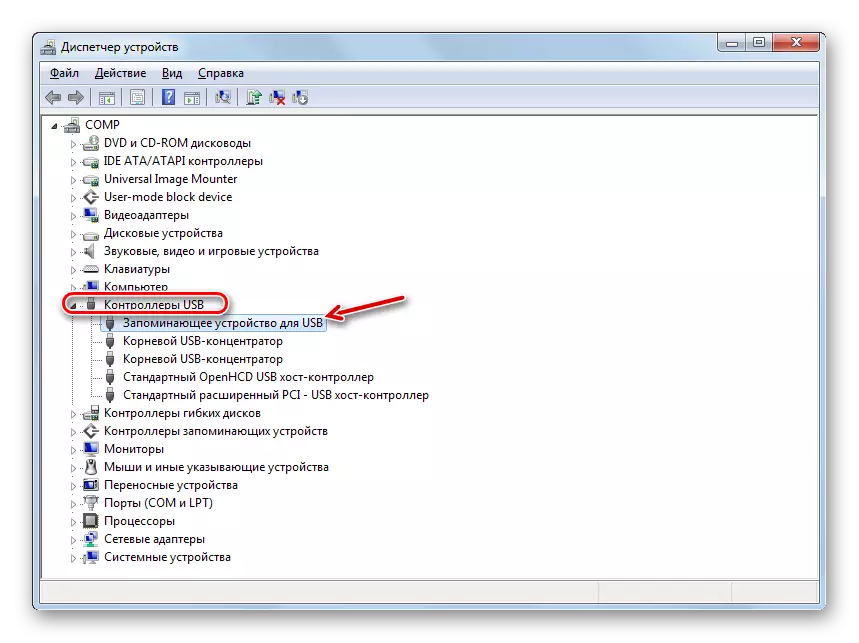
Schritt 1: Flash-Laufwerk-Flash-Laufwerk
Zunächst müssen Sie den USB-Laufwerkscontroller schnell blinken. Sie müssen jedoch sofort wissen, welche Art von Software es installiert ist. Dies kann über den Geräte-Manager erfolgen.
- Führen Sie den Geräte-Manager aus und öffnen Sie die blockierenden USB-Controller.

Lektion: So öffnen Sie den Geräte-Manager in Windows 10, Windows 7, Windows XP
- Finden Sie den Namen "Speichergerät für USB" in der Liste und klicken Sie darauf. Um keine Fehler zu machen, ist es wünschenswert, dass nur ein Flash-Laufwerk (inoperativ) zu diesem Zeitpunkt mit dem Computer verbunden ist.
- In dem Fenster, das öffnet, wechseln Sie in den Abschnitt "Details".
- Wählen Sie in der Dropdown-Liste "Eigenschaft" die Option Ausrüstung aus. Im Bereich "Wert" werden Informationen zum aktuellen Flash-Laufwerk angezeigt. Insbesondere werden wir an VID-Daten und PIDS interessiert sein. Jeder dieser Werte ist ein vierstelliger Code nach dem unteren Unterstrich. Denken Sie daran oder schreiben Sie diese Nummern.

Schritt 2: Dateiwiederherstellung
Das blinkende Flash-Laufwerk liefert, dass alle Dateien deletiert werden. Trotz der Tatsache, dass das USB-Laufwerk funktioniert, sind die zuvor gespeicherten Informationen nicht für den Benutzer verfügbar. In diesem Fall ist es notwendig, zusätzlich das Wiederherstellungsverfahren zu erstellen, das mit speziellen Dienstprogrammen ausgeführt werden kann. Wir werden den Action-Algorithmus im Beispiel des R-Studio-Programms in Betracht ziehen.
Aufmerksamkeit! Nach dem Blinken und bevor Sie das Dateiwiederherstellungsvorgang durchführen, schreiben Sie in keinem Fall keine Informationen auf das USB-Flash-Laufwerk. Jedes Byte neuer aufgezeichnete Daten reduziert die Wahrscheinlichkeit der Erholung des Alten.
- Verbinden Sie das USB-Flash-Laufwerk mit dem Computer und führen Sie R-Studio aus. Wählen Sie auf der Registerkarte "Disc-Panel" den Buchstaben des Abschnitts aus, der dem Problem-Flash-Laufwerk entspricht, und klicken Sie dann auf den Scan-Element.
- Das Fenster "Scaneinstellungen" wird geöffnet. Darin können Sie die Standardparameter hinterlassen und einfach auf die Schaltfläche Scannen klicken.
- Der Scanvorgang wird gestartet, für den deren Fortschritt mit dem Indikator am unteren Rand des Fensters sowie auf der Sektortabelle in der Registerkarte "Scaninformation" beachtet werden kann.
- Klicken Sie nach Abschluss des Scans auf die "Unterschriften von Signaturen".
- Eine neue Registerkarte wird geöffnet, in der die gemäß den Inhalten in Form von Ordnern gruppierenden Dateisätze angezeigt werden. Klicken Sie auf den Namen der Gruppe, auf die die Objekte wiederhergestellt sind.
- Dann werden sie eng an den Inhalt des Ordners spezialisiert. Wählen Sie das gewünschte Verzeichnis aus und wird dann auf der rechten Seite der Schnittstelle auf Wiederherstellungsdateien verfügbar.
- Kreuzen Sie die Namen der Dateien dieser Dateien an, die Sie wiederherstellen möchten, und klicken Sie dann auf die Schaltfläche "RESTORE RESTORE ...".
- Als nächstes öffnet sich das Fenster Wiederherstellungseinstellungen. Die Hauptsache ist hier, wo immer Sie Objekte wiederherstellen möchten. Dies sollte kein Problem-Flash-Laufwerk und ein anderer Träger sein. Vielleicht die Festplatte des Computers. Um den Speicherplatz festzulegen, klicken Sie auf die Schaltfläche, in der der Punkt geschrieben ist.
- Gehen Sie in dem öffnenden Fenster zur Direktion, in der Sie die Dateien wiederherstellen möchten, und klicken Sie auf die Schaltfläche "Ordner ...".
- Nachdem der Pfad zum ausgewählten Ordner im Fenster Wiederherstellungseinstellungen angezeigt wird, drücken Sie "Ja".
- Ausgewählte Dateien werden in dem im Programm angegebenen Ordner wiederhergestellt. Jetzt können Sie dieses Verzeichnis öffnen und Standardmanipulationen mit dort befindlichen Objekten erstellen.
Lektion: So verwenden Sie R-Studio
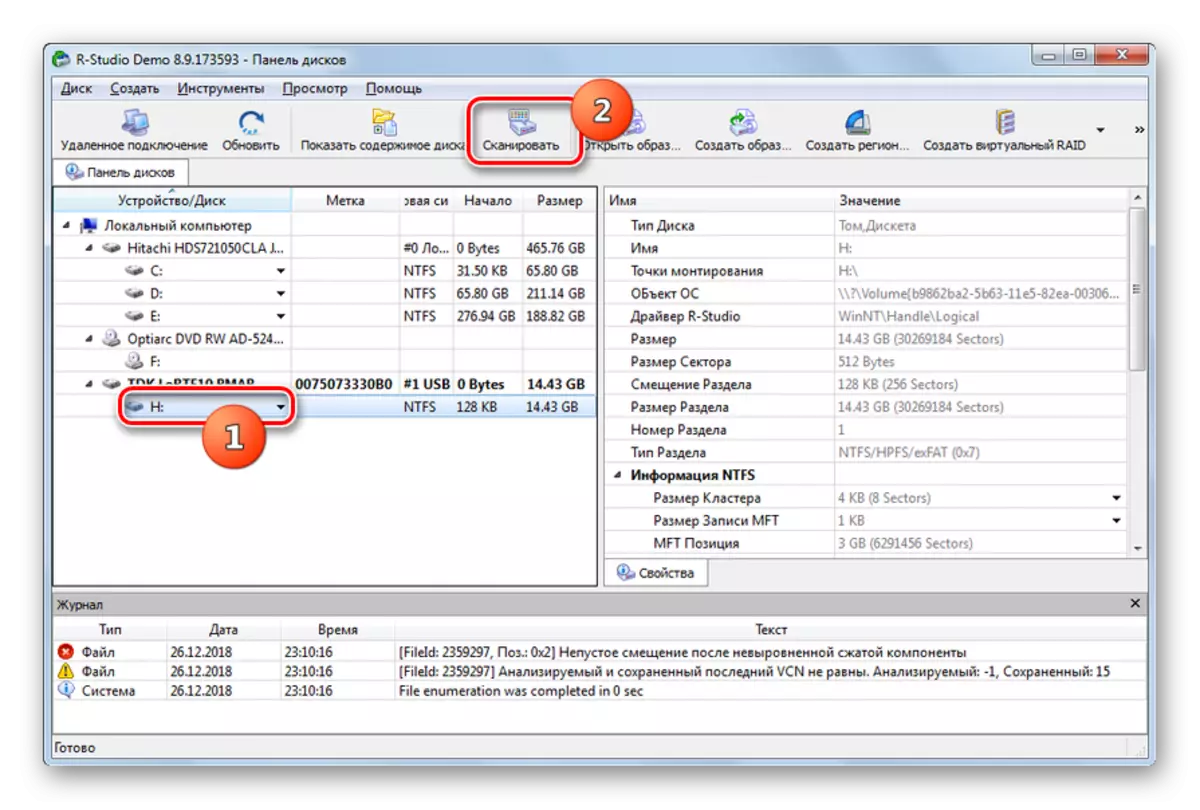


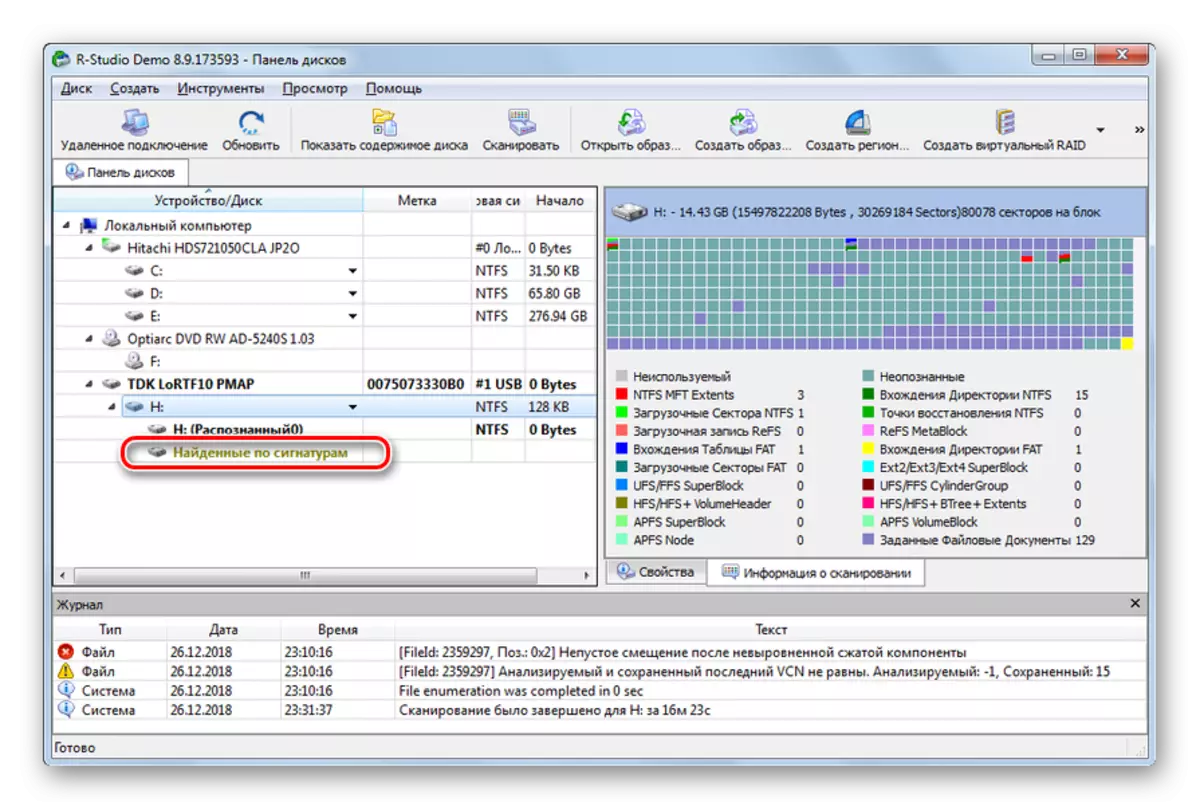


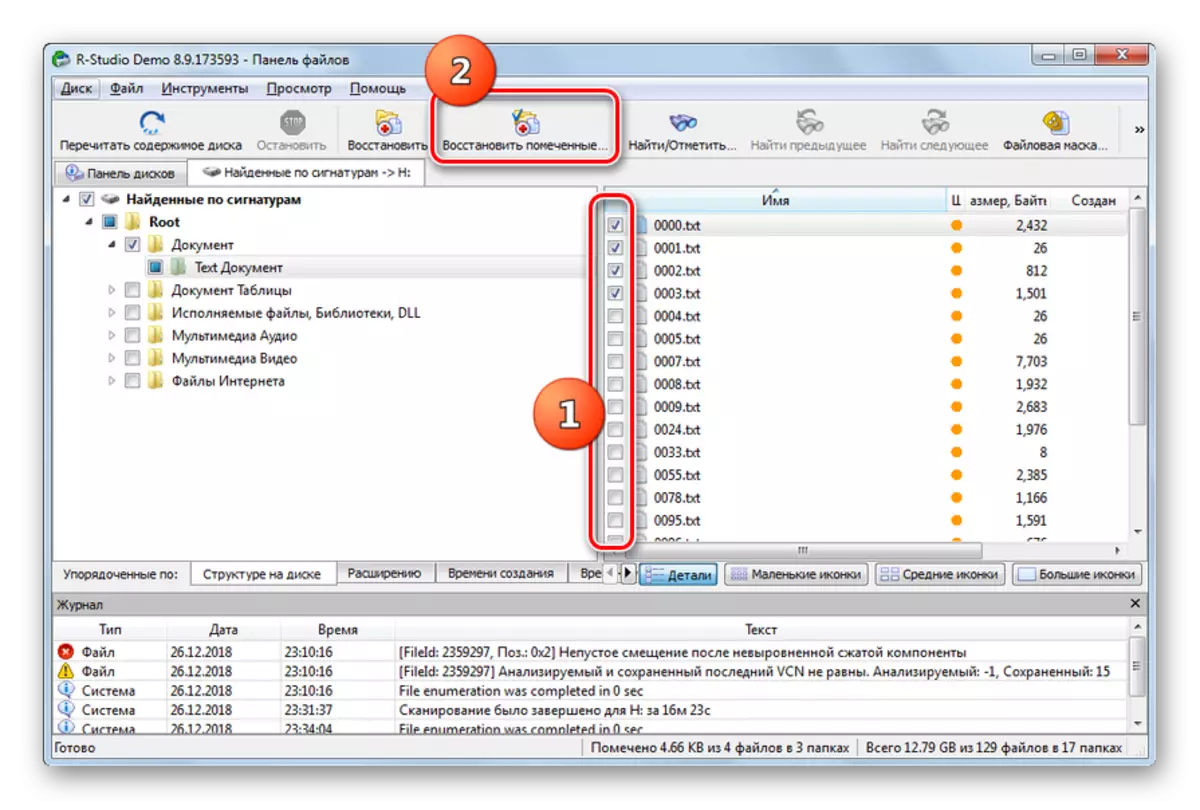
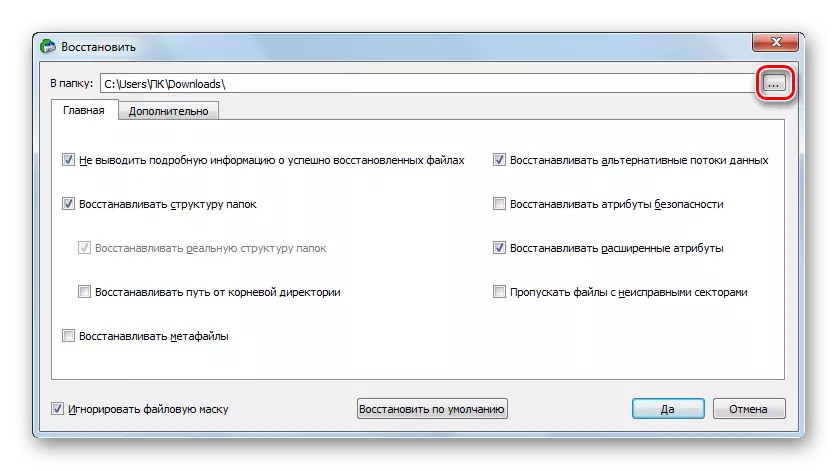
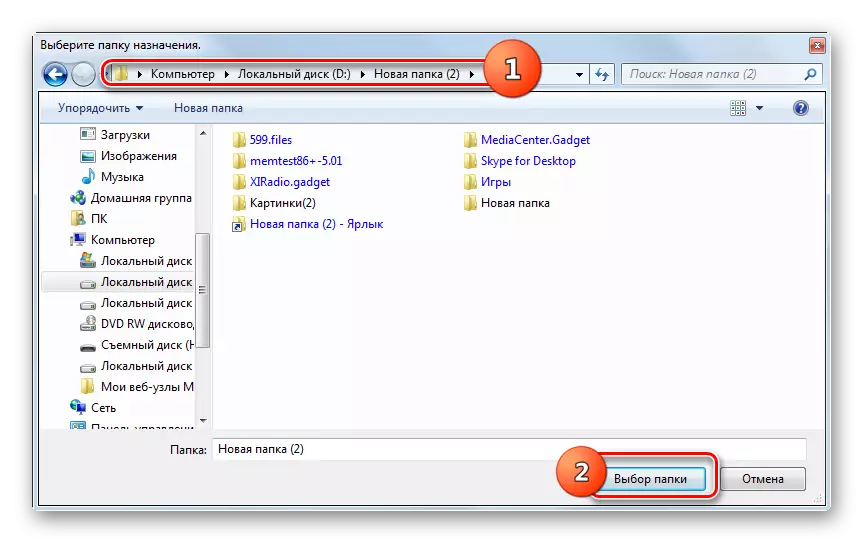

Auch wenn das Flash-Laufwerk nicht gelesen wird, sollten Sie die darin platzierten Daten nicht "begraben". Das USB-Medium kann erneut erfolgen und Informationen wiederherstellen. Dazu müssen Sie die Verfahren konsequent ausführen, um den Controller und die Datenwiederherstellung mit spezialisierten Dienstprogrammen zu blinken.


